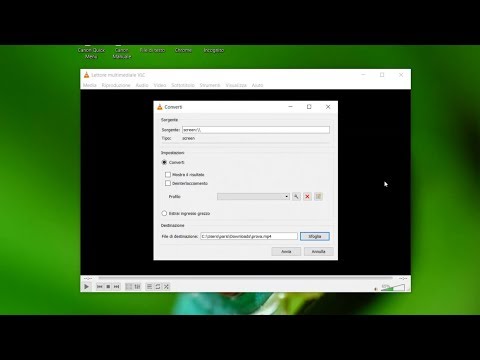L'utilità di ogni buon browser è minata da software e browser hijacker potenzialmente indesiderati che cambiano le impostazioni del browser come la home page, pagina di ricerca così come getta popup o andare su di installare barre degli strumenti o di malware più pericoloso sul proprio computer Windows. Tale software può compromettere la privacy o indebolire la sicurezza del computer. Se si sospetta che il sistema potrebbe essere stato infettato, ZHPCleaner è un software portatile gratuito che promette di rimuovere tutti i browser hijacker, adware, barre degli strumenti e ripristinare le impostazioni proxy troppo.
ZHPCleaner rimuove i dirottatori del browser

Come funziona ZHPCleaner
L'interfaccia utente grafica presenta tre pulsanti di azione principali per l'esecuzione delle attività dell'applicazione.
- Scanner
- Riparazione
- rapporto
La sezione a destra mostra le opzioni per chiudere il software, annullare le modifiche apportate, partecipare alle discussioni del forum e visualizzare le informazioni di base sul software.

Quando fai clic su " Scanner", Il programma chiuderà il browser Web predefinito prima di iniziare il processo di scansione. Una barra di avanzamento nella parte inferiore indicherà il livello di completamento del processo di scansione.
Sul lato destro, è possibile visualizzare i dettagli. Il software, per impostazione predefinita, visualizza i problemi riscontrati e progredisce in valore percentuale.



Successivamente, quando si preme il " Riparazione", Il programma visualizza una finestra che elenca tutti i problemi trovati. Tre pulsanti nella parte inferiore offrono all'utente un'opzione per deselezionare, convalidare o riparare gli articoli.

L'ultimo pulsante " report "genera il rapporto di pulizia usando il nostro visualizzatore di file di testo predefinito.

Poiché si tratta di un software portatile, per rimuoverlo dal computer, è sufficiente eliminare il file eseguibile scaricato.
Puoi scaricarlo da Qui.
Attenzione: Prima di decidere di rimuovere tutte le voci, è sempre necessario scorrere l'elenco e rimuovere le voci solo quando si è sicuri di volerlo. Seleziona solo gli elementi che desideri rimuovere e deseleziona il resto.
Vai qui se vuoi leggere altri strumenti gratuiti di rimozione del dirottatore del browser o strumenti di rimozione della barra degli strumenti.